Kako povezati materijal sa joomla menijem. Kreiranje menija. Još jedna opcija menija
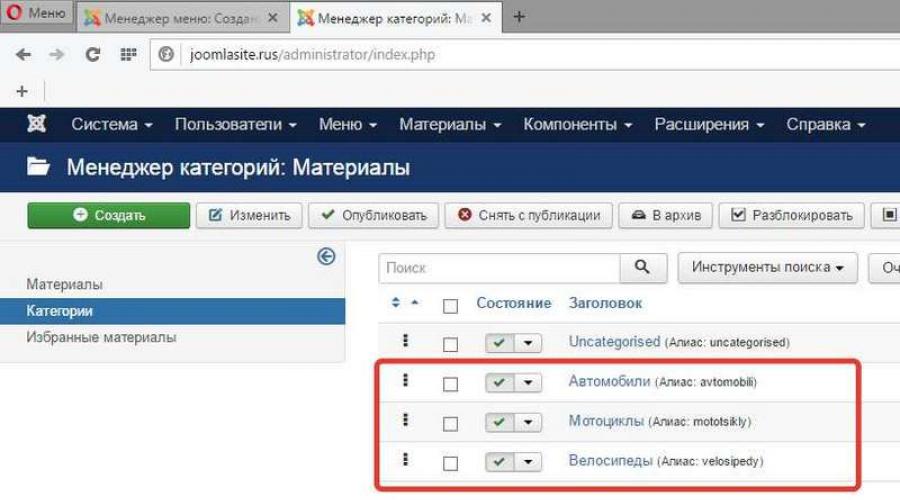
Pročitajte također
Kreiranje menija u joomli jedan je od najvažnijih elemenata navigacije na vašoj web stranici. Meni olakšava pronalaženje potrebnog materijala na stranicama i omogućava vam brzo kretanje između odjeljaka i kategorija.
Kreiranje menija u Joomli
U admin panelu na vrhu kliknite Menu Menu Manager, podrazumevano vam je dostupan Glavni meni, koji je ujedno i glavni meni, ova stavka ima padajući meni - Kreirajte stavku menija, izaberite Glavni meni.

Pokazat ću tri načina za pravljenje menija u Joomli.
Prvi metod - blog kategorije
Kreirajmo prvu stavku menija - Automobili, u tipu stavke menija izaberite Blog kategorije, izbor kategorije - Automobili, ciljni prozor - Roditelj, to znači da će se otvaranje desiti u istoj kartici, ostavite meni - Glavni meni kakav jeste, roditelj element - Osnovna stavka menija, budući da je to prvi element, uvijek će biti na stranici. Status - objavljen tako da se stavka menija prikazuje na stranici.


Ponovimo sve korake kao kod Automobila za motocikle i Bicikle, a mi smo kreirali stavke menija za sve kategorije.


na listi modula kliknite na naziv modula Glavni meni da izvršite promjene,

i to: pozicija modula menija, prikaz podstavki menija - da,


Idemo na našu web stranicu i vidimo da se kreirani meni pojavljuje na vrhu našeg predloška.

Pošto smo kreirali tip menija - blog kategorije, kada kliknete na stavku menija na stranici, biće prikazani svi članci iz odgovarajuće kategorije: motocikli,

bicikle

I automobile.

Metoda dva - odvojeni materijal
Promenimo stavku menija Motocikli, promenimo ime u Java, obrišemo alias "mototsikly" inače može dovesti do greške,

Postavite tip stavke menija na materijal i odaberite Java za sam materijal.

 Uradimo isti postupak za preostale stavke menija,
Uradimo isti postupak za preostale stavke menija,

idemo na sajt pa vidimo


Treći metod - padajući meni
Kreirajmo ponovo stavku menija Motocikli, tip menija - sistemske veze - naslov,

obrišite alias (alias) stavke menija,

Sačuvaj. Otvorimo Java materijal i u padajućem bloku izaberemo roditeljski element -Motocikli.

Sada je Java stavka menija podređena nadređenoj stavci Motocikli.

Uradimo isto sa Harleyjem, navodeći motocikle kao nadređenu stavku i priložimo odgovarajuće članke na stavke Bicikli i Automobili na isti način.

Hajdemo na sajt pa da vidimo

da je naš meni postao sličan meniju iz prve metode, ali ako pređete kursorom preko naziva menija,

Tada će padajuće podređene stavke koje vode do članaka postati vidljive.

Konkretno u ovom predlošku, meni se širi kada pređete mišem preko naslova menija,

Ali također možete kliknuti na ovo ime da otvorite druge skrivene stavke. Pa, klikom na podređene stavke menija otvorit će se materijal na stranici kao iu svim prethodnim metodama.

Koju od ovih osnovnih metoda kreiranja menija u joomli želite da koristite zavisi od vas. Želio bih napomenuti da u jednom meniju možete koristiti sve metode odjednom, iako se to obično ne radi. Prva metoda je zgodna kada postoji mnogo materijala u kategoriji i posjetitelj vaše stranice ide direktno na odjeljak sa materijalima od interesa. Drugi način se može modificirati tako što ćete napraviti link na materijal, čiji će tekst sadržavati veze do materijala iz jednog odjeljka; treći način vam omogućava da brzo pregledate listu članaka u odjeljku u meniju; po mom mišljenju, ovo je najbolja opcija. Ali također možete napraviti link u meniju na mapu stranice, obrazac za registraciju, dodati link na vanjski resurs... i još mnogo toga, ali o drugim opcijama ćemo govoriti drugi put.
Ovaj video prikazuje detaljno kako napraviti meni u Joomli:
Preporučujemo da video gledate u režimu celog ekrana; u podešavanjima kvaliteta izaberite 1080 HD, Nemoj zaboraviti pretplatite se na YouTube kanal, tamo ćete naći mnogo zanimljivih videa koji izlaze prilično često. Uživajte u gledanju!
Meni sajta se smatra glavnom navigacijom sajta. Malo je vjerovatno da ste naišli na web stranicu bez menija. Možete kreirati neograničen broj menija na Joomlzu. U predlošku mora postojati posebna pozicija za padajući meni. Materijal koji nije povezan sa menijem neće biti prikazan na sajtu. Sada na stvar.
Kako napraviti meni u Joomli 3.x
Kreirajte sam Joomla 3.x meni
- Prijavite se na administrativni panel stranice;
- U stavci “Meni” glavnog menija panela izaberite Meni>>>Kreiraj meni;
- Dajte meni “Naslov” (ime koje je razumljivo za administratora) i “Naziv sistema” (latiničnim slovima bez razmaka za sistem);
- Sačuvajte novi meni.
Kreirajte stavku menija
- Otvorite menadžer menija;
- Otvorite karticu "Stavke menija"(lijevo);
- Na zelenom dugmetu "Stvoriti";
- U prozoru kreirajte stavku menija koja vam je potrebna, pazeći da odaberete njen tip ( "Vrsta menija");
- Obavezno naznačite za koji meni kreirate ovu stavku menija ( "Meni*" desno);
- Na kartici "Opcije veze" Obratite pažnju na stavku “Prikaži meni” koja mora biti omogućena da bi se ova stavka prikazala na sajtu. Kada kreirate 404 stranicu ili odredišnu stranicu, stavka menija će morati biti skrivena od prikaza;
- "Postavke stranice" I "Metapodaci" popunjeno u sklopu optimizacije stranice.
Postavite meni na web stranicu pomoću modula
- U gornjem meniju administrativnog panela izaberite Ekstenzije → Menadžer modula;
- U prozoru Module Manager koji se otvori, kliknite na kreiranje;
- Provjerite vrstu modula: Meni;
U prozoru koji se otvara s lijeve strane:
- Dajte modulu naslov (obavezno, ako želite, možete ga sakriti tipkom "Sakrij naslov"),
- Odaberite poziciju modula na kojoj želite da se meni prikazuje na stranici (obično šabloni imaju poseban modul za menije),
- u zadatku menija izaberite na kojim stranicama će ovaj modul biti vidljiv (Sve, Ništa, Odaberi sa liste).
Ne zaboravite omogućiti kreirani modul.

Desno: Postavite opcije modula.
- Odaberite meni za koji kreirate modul;
- Popunite ostale stavke u zavisnosti od vrste menija.
Povežite modul sa stranicama na kojima treba da bude prikazan i po potrebi dodajte dodatne parametre (CSS, keš itd.).
class="eliadunit">
Sačuvajte uz omogućeno objavljivanje. Modul Joomla menija je kreiran.
Ako je keširanje omogućeno na web lokaciji, obrišite predmemoriju i provjerite odraz menija na stranicama web mjesta. Kreirajte nove stavke menija po potrebi.
Kratke upute o tome kako kreirati Joomla 2.5 web meni
Morate kreirati Joomla 2.5 meni u tri koraka:
- Kreirajte sam meni;
- Kreirajte stavke menija u ovom meniju (barem jednu stavku);
- Postavite meni na web stranicu pomoću modula.
Kako kreirati meni za Joomla 2.5 web stranicu
- U administrativnom panelu stranice, u glavnom meniju na vrhu, odaberite: Meni >>> Menadžer menija;
- U prozoru Menu Manager koji se otvori kliknite: Stvoriti;
- U prozoru koji se otvori unesite naziv sistema (obavezno, malim latiničnim slovima bez razmaka), naslov (obavezno, bolje je logično razumljiva ruska riječ). Opis i naslov modula nisu obavezni;
- dalje: Sačuvaj.
Kreirajte stavke menija
- U prozoru "Upravitelj menijima: Svi meniji" kliknite na naziv novog menija;
- U prozoru koji se otvori kliknite Stvoriti;
- Otvoriće se prozor "Menu Manager: Kreiraj stavku menija". U redu " Vrsta stavke menija" kliknite na "Odaberi". U iskačućem prozoru izaberite (kliknite) tip menija koji želite da kreirate;
U sledećem prozoru sa leve strane:
- Dajte stavku menija Naslov, Prikaži u (u kom meniju da se prikaže), Roditelj, Pristup, Otvori u.
- Povežite stavku menija sa odabranim tipom (obavezno).
- Kada popunite, kliknite na: Sačuvaj ako želite da zatvorite trenutni prozor ili kliknite na Primeni ako želite da ostanete u ovom prozoru.
Stavke menija u Joomli su izuzetno važne jer... oni čine čitavu strukturu lokacije. Stavke menija određuju šta će se i kako učitati na stranicu. A sve je to određeno u jednom od Joomla odjeljaka - izborniku.
Postoji mnogo varijanti izlaza zasnovanih na stavkama menija, ali se naravno sve retko koriste. Sada ćemo govoriti o najpopularnijim.
Stavke menija ćemo dodati gotovom Glavni meni Joomla, koja je predstavljena odmah nakon instalacije.
Osnovna stavka menija
1. Idite na kreiranje stavke menija za jedan meni (glavni meni).

2. Prva stvar unesite ime predloženu stavku menija. Dalje idemo na odabirom vrste stavke menija, gdje se vrši izbor njegove namjene.

3. Pred nama je cijela lista destinacija. Najčešći dio liste je "Materijali". Izdaje jedan ili više materijala, tj. glavni sadržaj sajta.
Sada prikazujemo jedan jedini materijal.

4. Sve što treba da uradite je da izaberete najvažniji je sam materijal. Kliknite na novo dugme: “Odaberi”.

5. Lista će se prikazati apsolutno svi materijali koje smo ikada kreirali u Joomli. Odabiremo materijal koji želimo prikazati.

6. Najvažnija stvar je urađena! Može uporno.

7. Na web stranici u postojećem “Glavnom meniju”, pojavit će se nova stavka gdje možete idi i uvjerite se da radi.

Još jedna opcija menija
1. Stranica na koju dolazimo je nakon prolaska kroz stavku menija može biti potpuno drugačijeg tipa, kao npr blog kategorije.

2. Za blog kategorije Pojavljuje se novo dugme gde treba da izaberete jednu od kategorija. Kategorije su neophodne jer Oni su ti koji dijele svu raznolikost materijala. Na primjer, možete uzeti standardnu kategoriju u koju su svi materijali podijeljeni prema zadanim postavkama.

3. Nova stavka menija je sada dostupna na web stranici, Kada kliknete na njega, prikazuje se nekoliko materijala odjednom. Zapravo izlaz svi materijali kategoriju koju smo odabrali i čak su podijeljeni na stranice.

Ovo je samo mali dio mogućnosti Joomle da prikaže sadržaj stranice. Možete prilagoditi svaki mali detalj i otkloniti greške na stranicama prema vašim zahtjevima: prikaz kontakata, vanjski link, link za preuzimanje i još mnogo toga.
Ako želite da se okrenete vertikalni meni uhorizontalno, a zatim pogledajte lekciju:
Zdravo drugovi! U ovom članku ćemo završiti ono što smo započeli u prethodnom postu, odnosno omogućit ćemo prikazivanje materijala na stranici. Danas ćemo kreirati stavke menija u Joomli 3.6. Stavke menija su najvažnija komponenta bilo kojeg internetskog resursa, jer igraju značajnu ulogu u glavnoj navigaciji stranice.
Početni neiskusni graditelji sajtova dugo ne mogu da shvate odnos koji se može videti između kreiranja materijala, kreiranja kategorija i kreiranja menija. Ali s vremenom ćete shvatiti zašto je to potrebno i kako s njim raditi. Kao što sam ranije spomenuo na CMS Joomla 3.6, kreirani materijal mora biti povezan sa kategorijom. Ali to nije sve; da bi se članak prikazao na stranicama web-mjesta, potrebno je kreirati meni.
Programeri su obezbedili veliki izbor opcija prikaza za stavke menija. Počnimo sa dodavanjem stavki u postojeći Joomla glavni meni.
Kreiranje osnovne stavke menija
1. U Joomla administrativnom panelu na vrhu nalazimo odjeljak - Menu/Main Manu/Create meni.

2. Na sljedećoj stranici pišemo “Naslov menija”. Ostavite polje Alias praznim. To je zbog činjenice da nakon kreiranja naziva menija, sistem će automatski upisati sve što je potrebno u njega. Ovo se također odnosi na materijale i kategorije za koje pišete naslov.
3. Tip stavke menija– ovo je važan dio odgovoran za izlaz materijala. Kliknite na odabir.

U prozoru koji se otvori nalazimo "Materijali", gdje trebamo odabrati jednu od predstavljenih opcija. Na svojoj web stranici 99% koristim “Lista materijala kategorije”.

4. Sada kada ste se odlučili i odabrali gornji tip menija, trebate “ Izbor kategorije" Podrazumevano, sistem će prikazati Nekategorisano. Ovdje trebate odabrati kategoriju koja će biti povezana sa menijem. Moguća je izmjena vezivanja u budućnosti. Dakle, ako ste greškom povezali nešto što niste željeli, uvijek možete to popraviti tako što ćete otići na Joomla meni.

5. U desnom delu prozora nalaze se podešavanja vezana za prikaz. Status - odaberite “Objavljeno”. Početna stranica – mislim da je sve jasno. Ako ga odaberete, sav sadržaj u kategoriji će biti prikazan na glavnoj stranici. Također možete postaviti "Naditeljski element". Podrazumevano je "Menu Root". Ovaj odeljak igra važnu ulogu, jer vam omogućava da kreirate podmeni glavnog menija izabranog u liniji. Ali pošto za sada imamo samo jednu stavku menija, nema ništa posebno za vezanje.

6. Kao rezultat toga, stavka menija koju smo kreirali mora biti “Sačuvaj” klikom na jedno od odgovarajućih dugmadi u gornjem lijevom dijelu ekrana.
Kreirajte stavku menija sa jednim materijalom za prikaz
Ako želite da se jedan članak prikaže u meniju, morate se vratiti na Tip stavke menija/Materijal/Materijal. I u koloni “Izbor materijala” odaberite odgovarajući materijal. Dalje, sve je identično gornjoj metodi.

Sada možete otići na glavnu stranicu stranice i provjeriti postojanje i funkcionalnost nove stavke Joomla menija i sadržaja koji se u njoj nalazi.
Nadam se da sam mogao da ti pomognem. Ako imate bilo kakvih pitanja, postavite ih u komentarima.
Hvala vam na pažnji i vidimo se uskoro na stranicama Stimylrosta.
Pronašli ste gramatičku grešku u tekstu? Molimo prijavite ovo administratoru: odaberite tekst i pritisnite kombinaciju prečaca Ctrl+Enter
Za sajt bilo kog nivoa od velike je važnosti koliko je stilski komponovan, kako je sve „slepljeno”. Ali sljedećeg minuta, dizajn prelazi u drugu ravan, jer ono što postaje mnogo važnije je koliko je prikladno organiziran interfejs resursa, kako su materijali distribuirani, kolika je vjerovatnoća da možete doći do bilo kojeg odjeljka pomoću menija. I onda sam vlasnik projekta mora razmisliti o tome da li je ono što programer šablona nudi zaista tako zgodno, da li je ispravno i udobno raditi s traženjem materijala, postoji li podjela istih članaka u kategorije? Ako ovaj aspekt u početku nije doveden do idealnog, možete izgubiti one posjetitelje koji bi vam zaista mogli donijeti zaradu, ali jednostavno nisu htjeli da se bave nestručnim resursom, jer bi u suprotnom organizacija navigacije po sajtu bila na sasvim drugom nivou. . Ali ne treba misliti da samo one predviđene Joomla šablon menija alati postaju granica s kojom morate raditi. Da biste poboljšali strukturu i navigaciju vašeg projekta, možete jednostavno koristiti ekstenzije, na primjer Joomla modul menija, sposoban da napravi veoma značajne promene u ovom segmentu.
Konkretni prijedlozi za poboljšanje menija
Šta nam mogu ponuditi ekstenzije koje se nalaze u ovoj kategoriji? Prije svega, to je raznovrstan meni. Najzanimljivije je da programeri ne brinu samo o zgodnom postavljanju i radu ovih rješenja, već io njihovom izgledu. U tu svrhu se koristi animacija, daju se izbori boja i raznih fontova za meni, a za njih se pripremaju i setovi ikona. Još bolje, ovdje ćete pronaći opcije koje podržavaju različit broj nivoa, a to već otvara put ka stvaranju ozbiljnih navigacijskih sistema, zahvaljujući kojima možete Joomla stavka menija, uđite u bilo koji dio stranice, ili čak u neku kategoriju. Opcije koje koriste slike koje simboliziraju svaku stavku menija izgledaju još zanimljivije, takvi se dodaci već nalaze na našoj listi. Izaberi Joomla padajući meni, specijalni mega-meni sa ogromnim mogućnostima, kao i harmonika-meni Joomla 3, koji simulira preklapanje obične harmonike za postavljanje sadržaja. Ali pored ovakvih prijedloga, ova kategorija ima još mnogo zanimljivih događaja.
Kreiranje kategorija i još mnogo toga
Podrazumijeva se da je korištenjem različitih tematskih područja posjetiteljima potrebno omogućiti direktan pristup potrebnim materijalima, a preporučljivo je da svaka kategorija odgovara njenom sadržaju. Ako vam se ne sviđa format u kojem vaše standardno sučelje prikazuje kategorije, možete koristiti odgovarajuća proširenja. Da biste to učinili, pronaći ćete rješenja koja prikazuju kategorije u obliku sličnom padajućem izborniku, ona koja su posebno instalirana za suradnju s K2, ili jednostavno organizirati zgodan pristup zbirkama sadržaja koji odgovaraju određenoj temi. Kao rezultat toga, čak i vama će biti ugodnije raditi sa svojim projektom, u početku distribuirajući nove račune na „police“, jer i pretraživanje i prilagođavanje takvih materijala postaje praktičnije.
Učinite kretanje po lokaciji zaista praktičnim
Kada je projekt opremljen praktičnim izbornikom, kada su kategorije jasno raspoređene na stranici, pa čak i bez korištenja pretraživanja možete pronaći zanimljiv materijal za sebe - želite raditi s takvim resursom. Osim toga, kao što je već spomenuto, svi trenutni razvoji također imaju za cilj privlačenje pažnje svojim stilom izvedbe, jer bez toga je također nemoguće. Dakle, ako niste zadovoljni standardnim dizajnom glavnih navigacijskih elemenata na stranici, koristite ekstenzije iz ove kategorije za napravite Joomla meni savršeno za tebe.